Alle Betriebssysteme von Microsoft umfassen ab Windows User Account Control, eine Funktion, die verhindert, dass unbefugte Änderungen an Ihrem System vornehmen!Dennoch gibt es den Bedarf bei denen einige Programme, die mit Administratorrechten ausgeführt werden müssen, bzw. Sie benötigen Zugriffsrechte auf das System, um ordnungsgemäß zu funktionieren, oder bestimmte Befehle auszuführen, um das System zu optimieren. Das Tolle an allen Windows Systemen ist, dass es Ihnen die Möglichkeit bietet, Programme als Administrator auszuführen, ohne etwas zu deaktivieren. Inhalt / Lösung / Tipps: 1.) ... Programme im Admin-Modus über den Datei Explorer starten!
|
| (Bild-1) Programme als Administrator ausführen im Datei Explorer! |
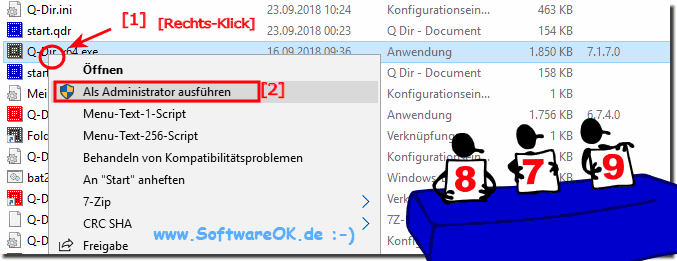 |
2.) Programm als Administrator über den Task-Manager starten!
Eine andere auch praktische und einfache Möglichkeit, ein Programm, oder APP als Administrator zu starten, besteht darin, über den Windows Task-Manager zu starten. Um den Task-Manager zu öffnen , drücken Sie einfach gleichzeitig die Tasten Strg + Umschalt + Esc auf Ihrer Tastatur. Wenn es sich dann in seiner kompakten Ansicht öffnet , klicken, oder tippen Sie auf die Schaltfläche "Mehr Details" (bei Win 10/8.1).Siehe: ... Die Windows Tastenkombination, um den Taskmanager schnell und direkt zu starten!
Im Taskmanager auf "Datei Neue Task ..." und "Diese Task mit Administratorrechten erstellen"
( ... siehe Bild-2 Punkt 1 und X)
| (Bild-2) Programme als Administrator ausführen via Taskmanager! |
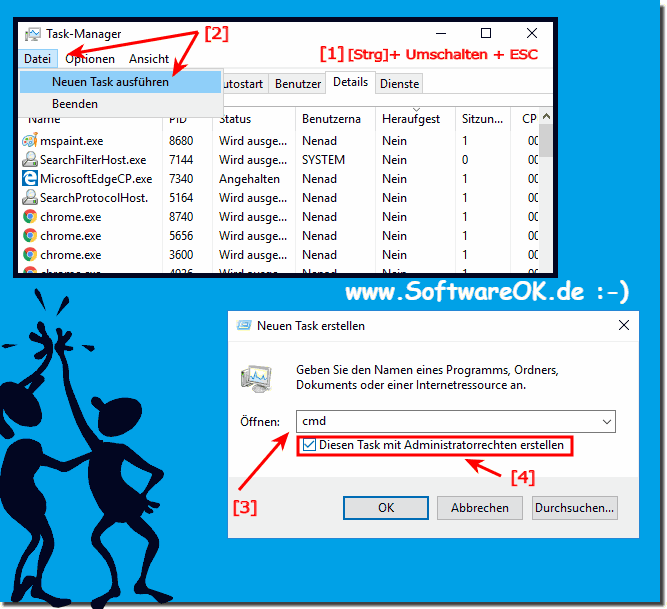 |
3.) Führen Sie immer ein Programm mit Administratorrechten aus!
Sie können festlegen, dass ein Programm immer mit Administratorrechten ausgeführt wird.
Dazu müssen Sie die Hauptprogrammdatei des Programms finden, das Sie ausführen möchten.
Eine einfache Möglichkeit besteht darin, mit der rechten Maustaste auf die Verknüpfung zu klicken und die Option "Dateispeicherort öffnen" im Kontextmenü auszuwählen .
Eine einfache Möglichkeit besteht darin, mit der rechten Maustaste auf die Verknüpfung zu klicken und die Option "Dateispeicherort öffnen" im Kontextmenü auszuwählen .
►► Windows Programm startet immer als Administrator? (Admin Modus)!
4.) Führen Sie ein Programm als Administrator vom Desktop aus!
Viele Anwender bevorzugen diese klassische Methode zum Ausführen einer Desktopanwendung als Administrator, weil sie gerne über den Windows Desktop arbeiten.Zuerst müssen Sie die Desktopanwendung finden, die Sie ausführen möchten, und die Hauptprogrammdatei, oder die Verknüpfung.
Siehe hierzu: ► Desktop-Verknüpfung in Windows 10 erstellen (für eine Programm-Datei)?
Jetzt wie beim Datei Explorer ( ... siehe Bild-1 Punkt 1 und X)
| (Bild-3) Über den Desktop als Administrator ausführen! |
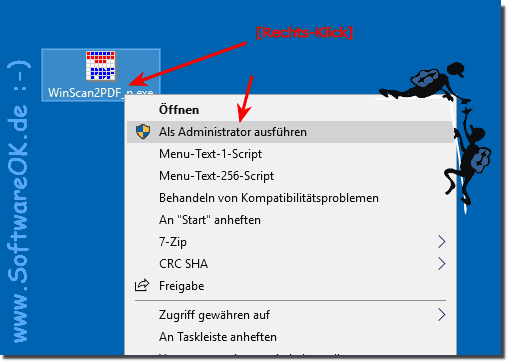 |
5.) ... Unter Windows 11 aus dem Start-Menü als Admin Starten!
Bei Windows 11 Suche (Windows + Q) gibt es Probleme das Programm muss an das Startmenü gepinnt / angeheftet werden um es über Start im Admin Modus zu Starten!
( ... siehe Bild-4 Punkt 1 bis 4)
| (Bild-4) Windows 11 Programme als Administrator ausführen über Start-Menü! |
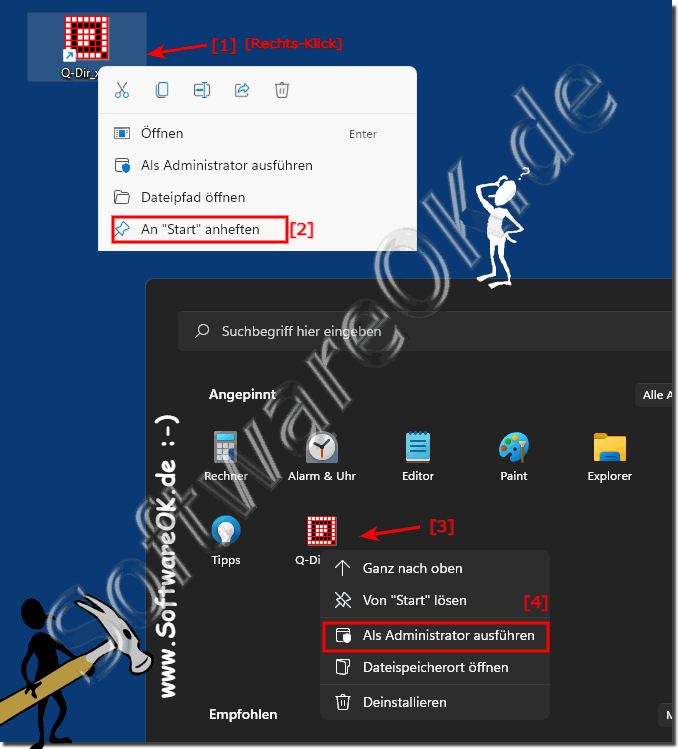 |
6.) Fazit zu, auf Windows Programme als Administrator ausführen!
Die Funktion "User Account Control" (UAC) ist ein wichtiger Bestandteil aller Microsoft-Betriebssysteme, einschließlich Windows 11, 10, und 8.1. Sie dient dazu, unbefugte Änderungen am System zu verhindern, indem sie den Zugriff auf bestimmte Funktionen und Einstellungen beschränkt.
Dennoch kann es vorkommen, dass bestimmte Programme Administratorrechte benötigen, um ordnungsgemäß zu funktionieren oder um spezifische Systemaufgaben auszuführen. In solchen Fällen bietet Windows eine Reihe von Methoden, um Programme im Administratormodus auszuführen, ohne die Sicherheitsfunktionen des Betriebssystems zu umgehen.
Dazu gehören Optionen wie das Ausführen von Programmen als Administrator über den Datei-Explorer, den Task-Manager, oder direkt vom Desktop aus. Diese Methoden stehen in den verschiedenen Windows-Versionen zur Verfügung und ermöglichen es den Benutzern, die erforderlichen Administratorrechte zu vergeben, ohne die UAC-Funktion zu deaktivieren.
Insgesamt ist es wichtig, Programme mit Administratorrechten nur dann auszuführen, wenn es wirklich notwendig ist, und dabei die Sicherheitsrichtlinien des Betriebssystems zu beachten, um die Integrität des Systems zu gewährleisten.
FAQ 133: Aktualisiert am: 3 Mai 2024 11:58
